컴퓨터를 사용하면서 가장 기본이 되는 작업 중 하나는 바로 입력입니다. 키보드를 통해 글자를 입력하고 컴퓨터에 명령을 내리는 것은 컴퓨터 사용의 핵심입니다. 특히, 다양한 언어를 입력할 수 있도록 도와주는 입력기는 글로벌 시대에 빠질 수 없는 필수 도구가 되었습니다.
Microsoft IME는 이러한 입력기 중 하나로, Windows 사용자에게 한글, 일본어, 중국어 등 다양한 언어의 입력을 가능하게 해줍니다. Windows 11의 22H2 업데이트를 통해 새 버전의 Microsoft IME가 추가되어 자동으로 적용되었습니다. IME 더 알아보기
이 새로운 버전의 Microsoft IME는 사용자 경험 향상을 위한 다양한 개선 사항과 새로운 기능을 제공하고 있습니다. 하지만, 항상 새로운 것이 모든 사용자에게 완벽하게 맞는 것은 아닙니다. 필자는 AutoHotKey를 통해 한영 전환 스크립트를 사용하거나 웹 앱에서 한글을 입력할 때 오류가 발생해서 상당하게 불편함을 겪었는데요.
다행스럽게도 Microsoft는 이런 사용자들을 위해 새로 적용된 Microsoft IME가 아닌 이전 버전의 입력기로 전환할 수 있도록 선택지를 제공했고 이를 통해 대부분의 문제들을 해결할 수 있으며 적용 과정은 다음과 같습니다.
튜토리얼 환경: 윈도우 11 Pro (빌드: 22621.2506)
Microsoft 입력기 설정 변경하기
Microsoft 입력기의 설정은 Windows 설정의 언어 및 지역 메뉴를 통해서 변경할 수 있습니다.
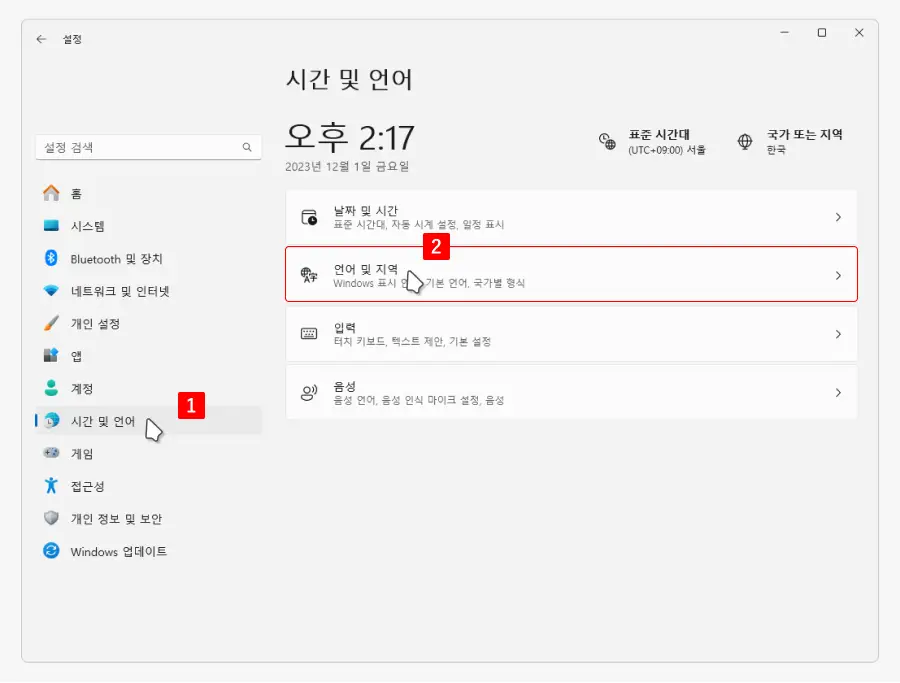
Windows 설정을 열고 좌측 탭을 로 전환 한 뒤 우측 하위 옵션에서 을 클릭합니다.
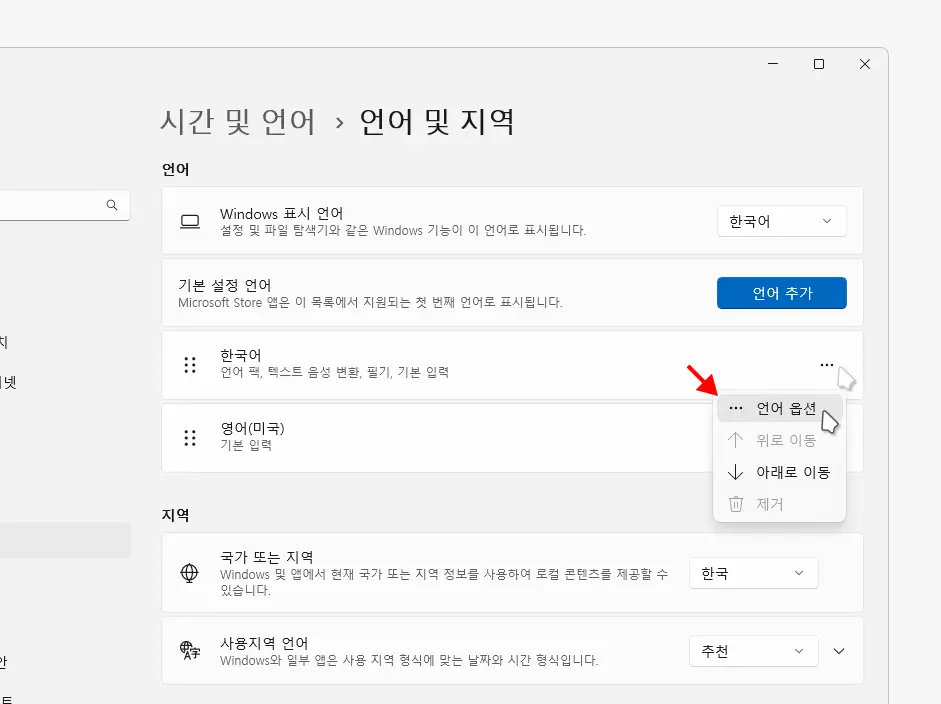
이어지는 언어 섹션에서 탭을 찾을 수 있는데 여기서 더 보기 버튼을 클릭해 하위 메뉴를 열고 을 선택합니다.
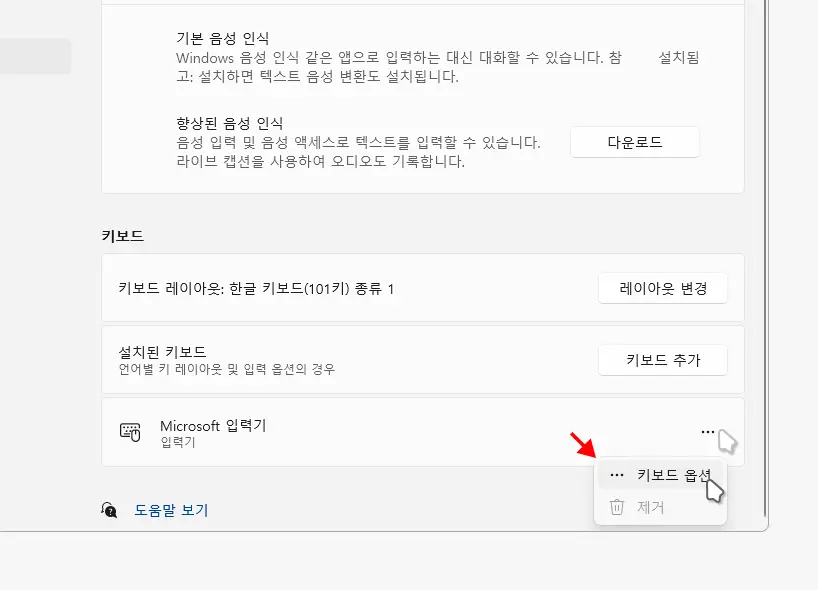
이어서 페이지 아래쪽에 위치한 Microsoft 입력기탭의 더 보기 아이콘을 클릭하면 작은 창이 열리는데 여기서 을 선택합니다.
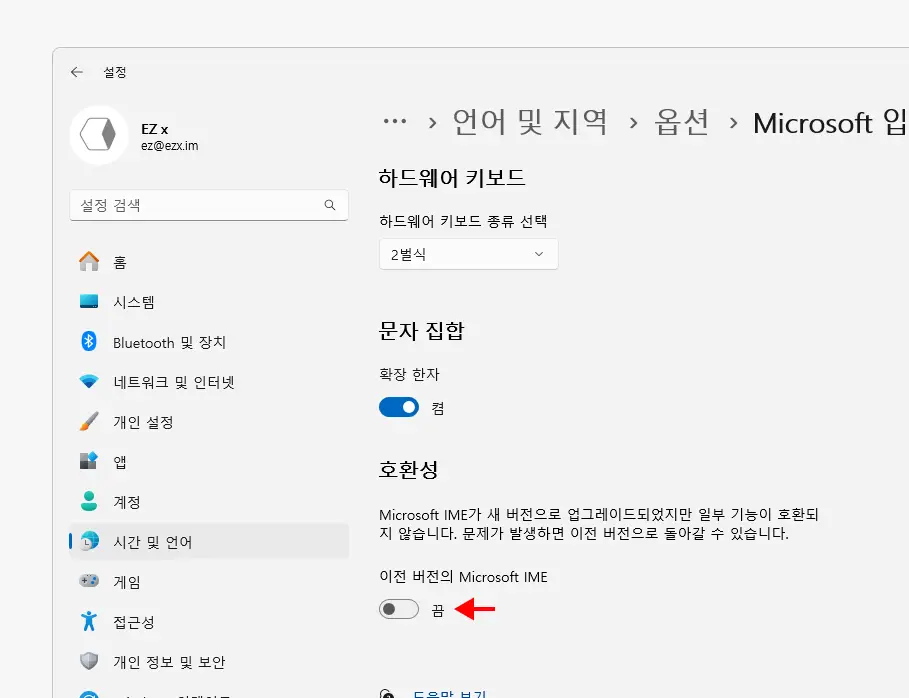
문자 집합에서 호환성을 확인하면 의 토글 스위치가 끔 상태인 것을 볼 수 있습니다. 이걸 켜면 새 Microsoft IME가 아닌 이전에 사용하던 버전으로 전환됩니다.
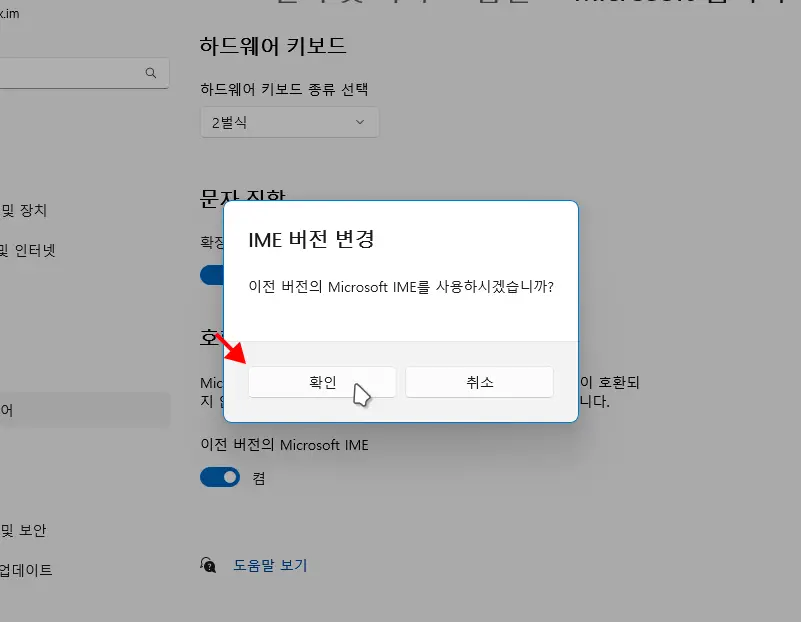
스위치를 켜면 IME 버전 변경창이 생성되고 여기서 버튼을 클릭하면 이전 버전의 Microsoft IME로 변경할 수 있습니다. 이제 이전 버전의 Microsoft IME로 변경 후 문제가 되던 증상들이 개선되는지 체크합니다.
참고: 일부 앱이나 환경에서는 동일 설정 페이지의 ❯ 옵션이 충돌의 원인일 수 있는데 이 옵션도 끄고 체크해보는 것을 권장합니다.
